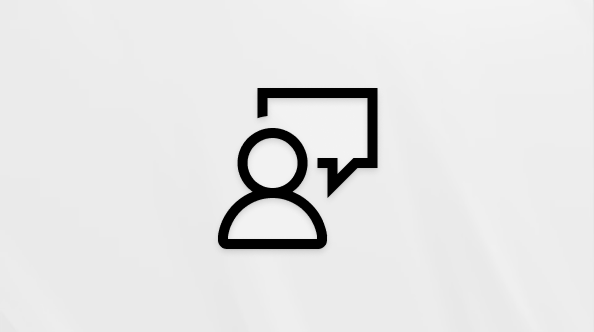Instalowanie dodatku do spotkania w usłudze Microsoft Teams dla programu Google Workspace
Jeśli masz konto służbowe Microsoft, zainstaluj dodatek do spotkania w aplikacji Teams w swoim obszarze roboczym Google, aby móc planować spotkania w aplikacji Teams i dołączać do nich bezpośrednio z kalendarza Google.
Uwagi:
-
Obecnie spotkania zaplanowane za pomocą dodatku do spotkania w aplikacji Teams są wyświetlane tylko w kalendarzu Google i nie są synchronizowane z innymi kalendarzami Firmy Microsoft. Aby włączyć synchronizację wiadomości e-mail i kalendarzy, zobacz Łączenie Microsoft Teams Essentials z istniejącym systemem poczty e-mail za pomocą kalendarza.
-
Kilka funkcji spotkania nie jest obsługiwanych na spotkaniach zaplanowanych za pomocą dodatku, takich jak notatki ze spotkania, notatki ze spotkania i rozwiązania Copilot.
Instalowanie dodatku teams
-
W kalendarzu Google otwórz prawy panel i wybierz znak plus.Jeśli panel jest ukryty, wybierz cudzysłów ostrokątny u dołu ekranu, aby go wyświetlić.
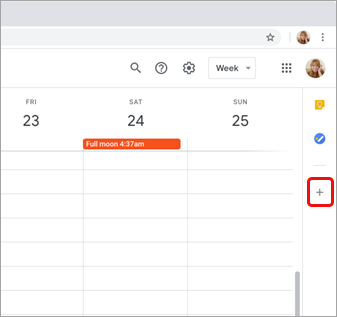
-
W polu wyszukiwania wpisz tekst zespoły i wybierz dodatek do spotkania w aplikacji Microsoft Teams.

-
Wybierz pozycję Zainstaluj , a następnie wybierz pozycję Kontynuuj na ekranie uprawnień.
-
Wybierz konto Google na następnym ekranie.
Na pasku bocznym zostanie wyświetlony dodatek do spotkania w aplikacji Teams.

Logowanie się do dodatku Teams
-
W kalendarzu Google wybierz dodatek Teams.
-
Wybierz pozycję Zaloguj się, a następnie wybierz pozycję Autoryzuj dostęp.

Chcesz dowiedzieć się więcej?
Dla administratorów IT
Konfigurowanie dodatku do spotkań w usłudze Microsoft Teams dla obszaru roboczego Google